PS制作ios9系统的界面毛玻璃效果
iPhone是智能手机的标杆,那么iOS系统也成为了移动系统的标杆,9月17日凌晨,苹果发布了ios9,让很多国人的果粉兴奋不已,下面小编也为大家分享PS制作ios9系统的界面毛玻璃效果教程,一起来看看吧!
方法/步骤
1、首先,新建颜色模式RGB文件,尺寸按照iOS常用手机界面标准:1334x750像素,分辨率设置为72
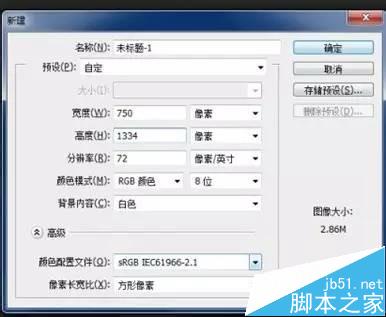
2、拖入临摹图,按照图片里的分区,用移动工具从标尺处拉出一条参考线
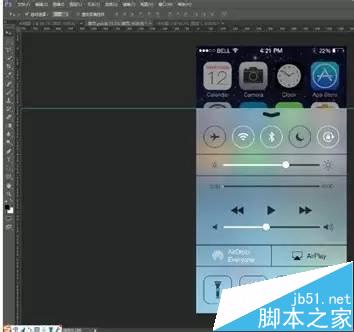
3、Ctrl+H暂时隐藏参考线,直接拖入素材图。在Photoshop CS6里,直接拖入的图片会自动转为智能图像格式。保留它不要栅格化,后续会有用处
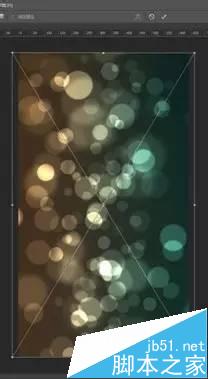
4、Ctrl+J复制出一层素材图,保持图层的智能图像模式,执行:滤镜->模糊->高斯模糊 命令
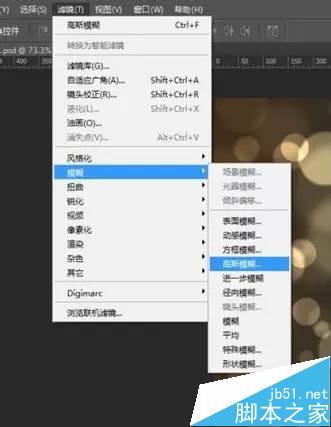
5、高斯模糊数值设置为50,也可以自己看图片效果调整数值,点击确认

6、这是执行命令后的效果,注意看图层,高斯模糊命令显示在图层效果中了,如果对图片模糊效果不满意,可以再次双击图层效果进行调节,这就是保留智能图层的用处了,而普通图层是不能保留模糊命令图层效果的。
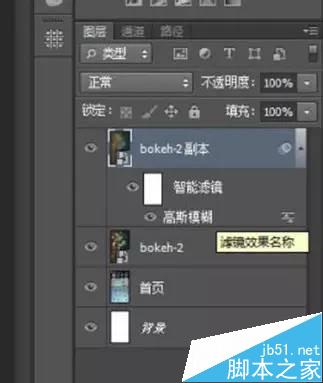
7、Ctrl+H显示出参考线,使用矩形选框工具,在参考线下方沿图片边缘画出选区。在图层面板下方,选择右数第三项:添加图层蒙版。
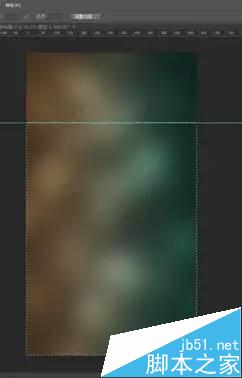
8、执行命令后效果已经基本出来了,但颜色还需再调整。
选中当前层,点选调整面板中的:色相/饱和度 按钮,或者在菜单栏中选择:图层/新建调整图层/色相/饱和度,执行命令。

9、调整面板数值:饱和度+40,明度+30,也可根据图片需要自己调节

10、执行好命令,哎呀~整个图层颜色都被改变了,怎么办呢?
表急,在图层面板中,右键点击 色相/饱和度图层,选择菜单中的:创建剪贴蒙版 选项。
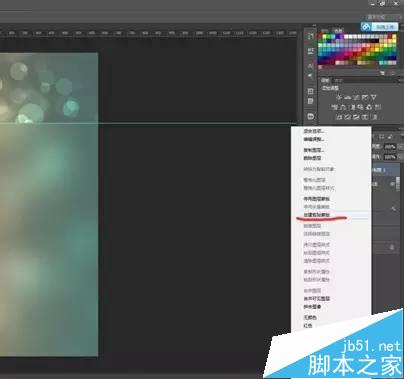
11、当当~毛玻璃效果出来了。
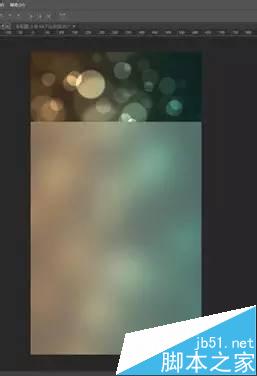
12、最后,把需要的图标制作好合并成组,图标组的图层效果选择为:穿透。OK,最终效果就做好啦
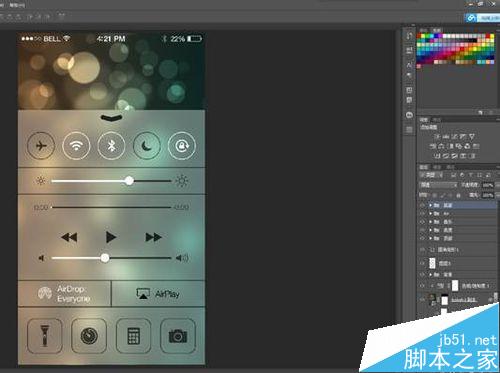
注意事项
适合 具备photoshop基础和美术设计基础的人员,从事UI设计需要提升的人员
以上就是PS制作ios9系统的界面毛玻璃效果教程,怎么样,是不是很不错啊,感兴趣的朋友快快来学习吧!

熱AI工具

Undresser.AI Undress
人工智慧驅動的應用程序,用於創建逼真的裸體照片

AI Clothes Remover
用於從照片中去除衣服的線上人工智慧工具。

Undress AI Tool
免費脫衣圖片

Clothoff.io
AI脫衣器

AI Hentai Generator
免費產生 AI 無盡。

熱門文章

熱工具

記事本++7.3.1
好用且免費的程式碼編輯器

SublimeText3漢化版
中文版,非常好用

禪工作室 13.0.1
強大的PHP整合開發環境

Dreamweaver CS6
視覺化網頁開發工具

SublimeText3 Mac版
神級程式碼編輯軟體(SublimeText3)

熱門話題
 ps序號cs5永久免費2020
Jul 13, 2023 am 10:06 AM
ps序號cs5永久免費2020
Jul 13, 2023 am 10:06 AM
ps序號cs5永久免費2020有:1、1330-1384-7388-4265-2355-8589(中文);2、1330-1409-7892-5799-0412-7680(193);3、1330-1616-9193; -8375-9492-6951(中文);4、1330-1971-2669-5043-0398-7801(中文)等。
 ps安裝無法寫入註冊表值錯誤160怎麼辦
Mar 22, 2023 pm 02:33 PM
ps安裝無法寫入註冊表值錯誤160怎麼辦
Mar 22, 2023 pm 02:33 PM
ps安裝無法寫入註冊表值錯誤160的解決方法:1、查看電腦中是否有2345的軟體,若有則卸載該軟體;2、按「Win+R」輸入「Regedit」開啟系統登錄,然後找到「Photoshop.exe」並將Photoshop項目刪除即可。
 ps如何刪除選取區域
Aug 07, 2023 pm 01:46 PM
ps如何刪除選取區域
Aug 07, 2023 pm 01:46 PM
ps刪除選取區域的步驟:1、開啟想要編輯的圖片;2、使用適當的工具建立選取範圍;3、可以使用多種方法刪除選取範圍中的內容,使用“刪除”鍵、使用“修復畫筆工具” 、使用「內容感知填充」、使用「圖章工具」等;4、使用工具來修復任何明顯的痕跡或缺陷,使圖片看起來更自然;5、完成編輯後,點擊選單列中的「檔案」> 「儲存」來儲存編輯結果。
 PS的介面字體太小怎麼辦
Dec 01, 2022 am 11:31 AM
PS的介面字體太小怎麼辦
Dec 01, 2022 am 11:31 AM
PS的介面字體太小的修改方法:1、開啟ps,點選ps頂部功能表列上的「編輯」按鈕展開編輯選單;2、在展開的編輯選單中點選「首選項」按鈕,然後點選「介面. ..”按鈕;3、在介面設定中將使用者介面字體大小設定為“大”,將UI縮放設定為“200%”並儲存設置,然後將ps重新啟動即可生效。
 ps擷取線稿操作過程介紹
Apr 01, 2024 pm 12:51 PM
ps擷取線稿操作過程介紹
Apr 01, 2024 pm 12:51 PM
1.開啟軟體,導入一張素材,如下圖。 2、然後ctrl+shift+u去色。 3.接著ctrl+J複製圖層。 4.然後ctrl+I反向,然後將圖層混合模式設定為顏色減淡。 5、點擊濾鏡--其他--最小值。 6.在彈出的對話框中半徑設定為2,點選確定。 7.最後就看到線稿被提取出來了。
 如何使用PowerShell自動執行任務
Feb 20, 2024 pm 01:51 PM
如何使用PowerShell自動執行任務
Feb 20, 2024 pm 01:51 PM
如果您是IT管理員或技術專家,您一定意識到自動化的重要性。尤其對於Windows用戶來說,MicrosoftPowerShell是最佳的自動化工具之一。微軟為滿足您的自動化需求提供了各種工具,無需安裝第三方應用程式。本指南將詳細介紹如何利用PowerShell自動化執行任務。什麼是PowerShell腳本?如果您有使用PowerShell的經驗,您可能已經使用過命令來設定您的作業系統。腳本是.ps1檔案中這些指令的集合。 .ps1檔案包含由PowerShell執行的腳本,例如基本的Get-Help
 ps快速鍵大全
Mar 11, 2024 pm 04:31 PM
ps快速鍵大全
Mar 11, 2024 pm 04:31 PM
1、Ctrl + N:新建一個文件。 2、Ctrl + O:開啟一個檔案。 3、Ctrl + S:儲存目前檔案。 4、Ctrl + Shift + S:另存為。 5、Ctrl + W:關閉目前文件。 6、Ctrl + Q:退出 Photoshop。 7、Ctrl + Z:撤銷。 8、Ctrl + Y:重做。 9、Ctrl + X:剪切選取內容。 10、Ctrl + C:複製選取內容。
 無法使用PS快捷鍵進行填充
Feb 19, 2024 am 09:18 AM
無法使用PS快捷鍵進行填充
Feb 19, 2024 am 09:18 AM
隨著數位時代的發展,影像處理軟體成為我們生活和工作中不可或缺的一部分。其中,Adobe公司開發的Photoshop(簡稱PS)是最著名的影像處理軟體之一,其功能強大,操作靈活,深受使用者的喜愛。然而,使用PS時,有些使用者反映快捷鍵「填充」(Fill)無法正常使用的問題,對使用者的使用體驗帶來了困擾。快捷鍵是軟體中提供的一種快速操作的方式,避免繁瑣的滑鼠點擊操作,






